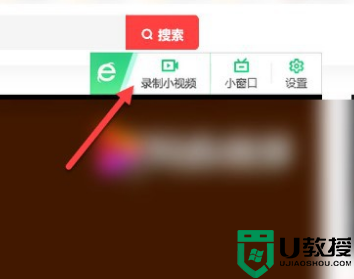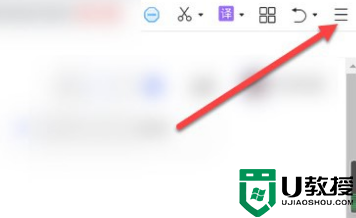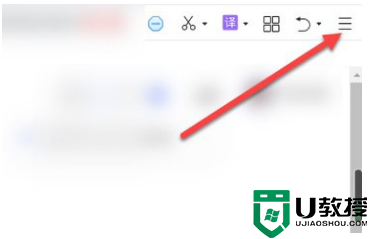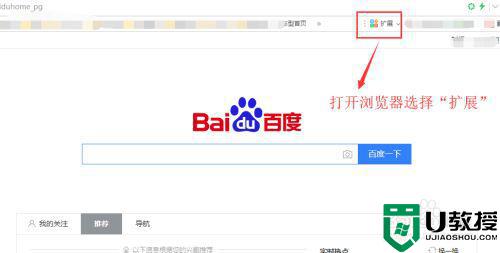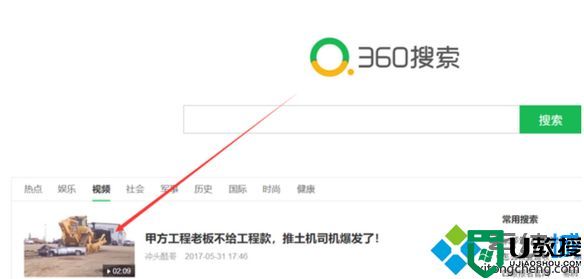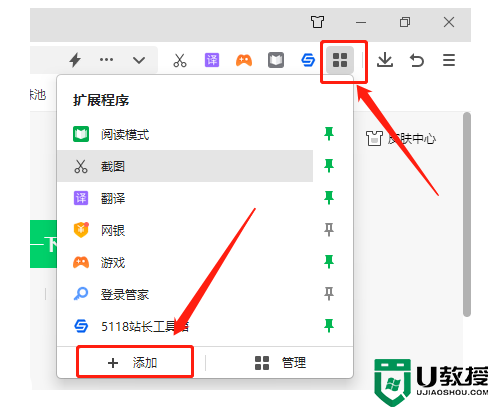360浏览器怎么录制视频?360浏览器视频录制方法教学
时间:2023-05-29作者:admin
60浏览器怎么录制视频?今天和大家一起来分享下使用360浏览器的时候,怎么去进行内容录制的方法。在使用浏览器的过程中,有的时候需要将自己的操作步骤录制下来,分享给朋友。那么如何使用浏览器来进行屏幕录制呢?接下来我们就一起来看看以下的操作方法教学吧。
 2、然后在打开的下拉菜单中,点击设置,如下图所示。
2、然后在打开的下拉菜单中,点击设置,如下图所示。
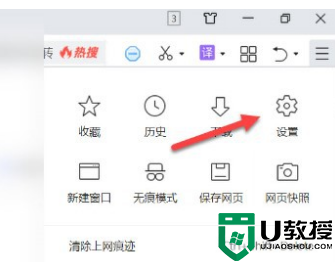 3、然后在设置界面,点击高级设置,如下图所示。
3、然后在设置界面,点击高级设置,如下图所示。
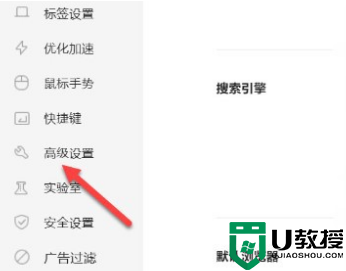 4、接着找到在视频右上角显示工具栏选项,勾选在视频右上角显示工具栏,如下图所示。
4、接着找到在视频右上角显示工具栏选项,勾选在视频右上角显示工具栏,如下图所示。
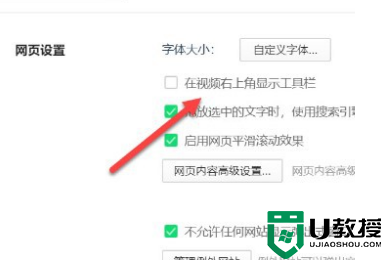 5、这时打开视频时,右上角就会出现录制小视频图标。如下图所示。
5、这时打开视频时,右上角就会出现录制小视频图标。如下图所示。
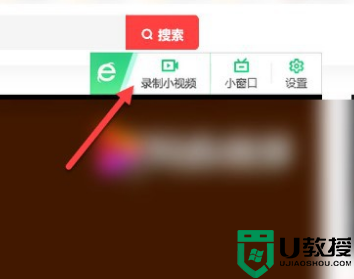
操作方法:
1、首先在电脑上打开360浏览器,点击右上角三横线处,如下图所示。
 2、然后在打开的下拉菜单中,点击设置,如下图所示。
2、然后在打开的下拉菜单中,点击设置,如下图所示。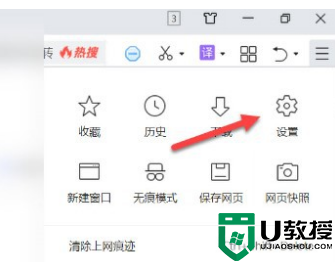 3、然后在设置界面,点击高级设置,如下图所示。
3、然后在设置界面,点击高级设置,如下图所示。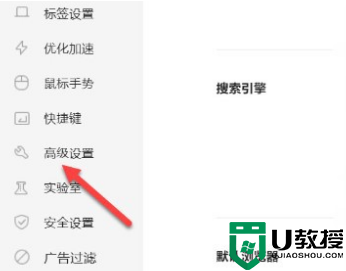 4、接着找到在视频右上角显示工具栏选项,勾选在视频右上角显示工具栏,如下图所示。
4、接着找到在视频右上角显示工具栏选项,勾选在视频右上角显示工具栏,如下图所示。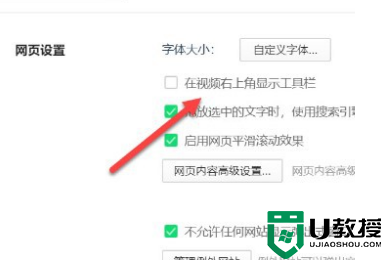 5、这时打开视频时,右上角就会出现录制小视频图标。如下图所示。
5、这时打开视频时,右上角就会出现录制小视频图标。如下图所示。